实验五 GIS空间叠加分析与缓冲区分析
ArcGIS实验操作(四)---缓冲分析与叠加分析
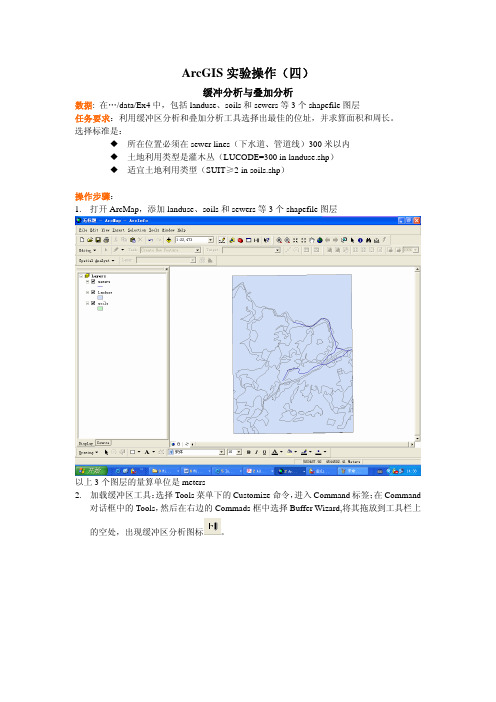
ArcGIS实验操作(四)缓冲分析与叠加分析数据: 在…/data/Ex4中,包括landuse、soils和sewers等3个shapefile图层任务要求:利用缓冲区分析和叠加分析工具选择出最佳的位址,并求算面积和周长。
选择标准是:所在位置必须在sewer lines(下水道、管道线)300米以内土地利用类型是灌木丛(LUCODE=300 in landuse.shp)适宜土地利用类型(SUIT≥2 in soils.shp)操作步骤:1.打开ArcMap,添加landuse、soils和sewers等3个shapefile图层以上3个图层的量算单位是meters2.加载缓冲区工具:选择Tools菜单下的Customize命令,进入Command标签;在Command对话框中的Tools,然后在右边的Commads框中选择Buffer Wizard,将其拖放到工具栏上的空处,出现缓冲区分析图标。
3.对sewer图层进行缓冲区分析。
点击:输入300:缓冲输出类型选择Dissolve barriers between(Yes),并选择选择文件存储路径,图层重命名为sewerbuf:ArcMap窗口显示如下,可打开属性表查看sewerbuf的属性:打开ArcToolbox,选择如下,并双击:在输入要素中添加sewberbuf、landuse、soils三个图层,输出要素图层命名为final.shp,并点击OK:5.利用Query Builder对话框,键入命令,进行Extract分析,以提取出最佳位址。
打开ArcToolbox,选择如下,并双击:选择final作为输入要素,输出图层命名为sites.shp:点击,出现如下对话框,表达式为:"SUIT" >= 2 AND "LUCODE" = 300(可通过双击左右两侧对话框下拉选项实现,也可以直接通过键盘输入实现,但是例如“=”等符号左右两端需要各有一个空格)点击OK后,出现如下对话框:点击Ok,则创建出新图层sites如下:打开属性表:说明:虽然此时属性表中每个字段已经相应具有很多条的记录,但是由于ArcGIS Desktop 不能自动更新所输出图层的面积(area)和周长(perimeter)数据,一种简便的方法就是将sites.shp转为地理空间数据库(geodatabase feature class),则属性表中会自动添加shape_area 和shape_length数据。
GIS实习缓冲区分析和叠置分析
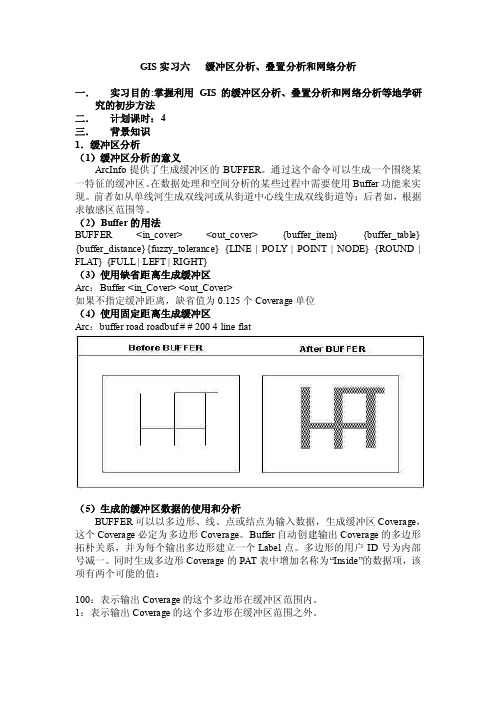
GIS实习六缓冲区分析、叠置分析和网络分析一.实习目的:掌握利用GIS的缓冲区分析、叠置分析和网络分析等地学研究的初步方法二.计划课时:4三.背景知识1.缓冲区分析(1)缓冲区分析的意义ArcInfo提供了生成缓冲区的BUFFER。
通过这个命令可以生成一个围绕某一特征的缓冲区。
在数据处理和空间分析的某些过程中需要使用Buffer功能来实现。
前者如从单线河生成双线河或从街道中心线生成双线街道等;后者如,根据求敏感区范围等。
(2)Buffer的用法BUFFER <in_cover> <out_cover> {buffer_item} {buffer_table} {buffer_distance}{fuzzy_tolerance} {LINE | POLY | POINT | NODE} {ROUND | FLAT} {FULL | LEFT | RIGHT}(3)使用缺省距离生成缓冲区Arc:Buffer <in_Cover> <out_Cover>如果不指定缓冲距离,缺省值为0.125个Coverage单位(4)使用固定距离生成缓冲区Arc:buffer road roadbuf # # 200 4 line flat(5)生成的缓冲区数据的使用和分析BUFFER可以以多边形、线、点或结点为输入数据,生成缓冲区Coverage,这个Coverage必定为多边形Coverage。
Buffer自动创建输出Coverage的多边形拓朴关系,并为每个输出多边形建立一个Label点。
多边形的用户ID号为内部号减一。
同时生成多边形Coverage的PAT表中增加名称为“Inside”的数据项,该项有两个可能的值:100:表示输出Coverage的这个多边形在缓冲区范围内。
1:表示输出Coverage的这个多边形在缓冲区范围之外。
后续的分析操作主要是根据“Inside” 字段的值及其对应的多边形特征进行的。
《GIS空间分析》实验报告

《空间分析》实验报告姓名:****学号:********专业:地理信息系统实习时间:2008年4月13日至2008年4月27日实验一:缓冲区分析与叠置分析实验数据:buffer analysis data文件夹下的:point.shp,centerline.shp,sports.shp一、缓冲区分析:包括对点,线,面图层的缓冲,通过使用不同的条件,分析查看缓冲区分析的效果。
1.对线图层右侧做缓冲区.对centerline做右侧的40米的缓冲区(right,flat),命令栏中输入如下命令:Buffer_analysis centerline D:\line_bufferright.shp "40 Meters" RIGHT FLAT NONE #生成的图层 line_bufferright.shp 如下:2.对线图层左侧做缓冲区分析.对centerline图层的左侧做40米的缓冲区(left , round),输入命令如下:Buffer_analysis centerline D:\line_bufferleft.shp "40 Meters" LEFT ROUND NONE #生成的图层 line_bufferleft.shp 如下:3. 对线图层两侧做缓冲区.对centerline做两侧的40米的缓冲区(full,round),输入命令如下:Buffer_analysis centerline D:\line_bufferfull.shp "40 Meters" FULL ROUND NONE # 生成的line_bufferfull.shp如下:5.对点图层做缓冲.对point做40米的缓冲区(full,round),输入命令如下:Buffer_analysis point D:\point_buffer.shp "40 Meters" FULLROUND NONE # 生成的图层 point_buffer.shp 如下:6. 对面图层左侧做缓冲.对sports图层做左侧的40米的缓冲区(left,round),命令栏输入如下:Buffer_analysis sports D:\sports_buffer.shp "40 Meters" LEFT ROUND NONE #生成的图层 sports_buffer.shp 如下:7.sports图层的两侧均做缓冲。
简单空间叠置和缓冲区分析实验软件开发实习报告
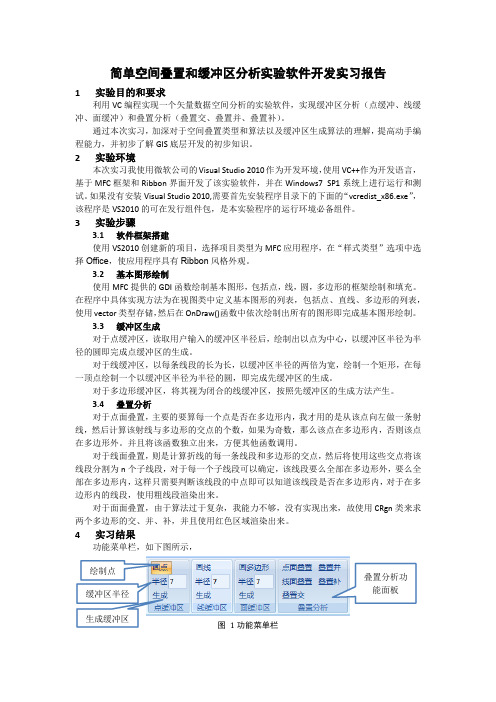
简单空间叠置和缓冲区分析实验软件开发实习报告1 实验目的和要求利用VC 编程实现一个矢量数据空间分析的实验软件,实现缓冲区分析(点缓冲、线缓冲、面缓冲)和叠置分析(叠置交、叠置并、叠置补)。
通过本次实习,加深对于空间叠置类型和算法以及缓冲区生成算法的理解,提高动手编程能力,并初步了解GIS 底层开发的初步知识。
2 实验环境本次实习我使用微软公司的Visual Studio 2010作为开发环境,使用VC++作为开发语言,基于MFC 框架和Ribbon 界面开发了该实验软件,并在Windows7 SP1系统上进行运行和测试。
如果没有安装Visual Studio 2010,需要首先安装程序目录下的下面的“vcredist_x86.exe ”,该程序是VS2010的可在发行组件包,是本实验程序的运行环境必备组件。
3 实验步骤3.1 软件框架搭建使用VS2010创建新的项目,选择项目类型为MFC 应用程序,在“样式类型”选项中选择Office ,使应用程序具有Ribbon 风格外观。
3.2 基本图形绘制使用MFC 提供的GDI 函数绘制基本图形,包括点,线,圆,多边形的框架绘制和填充。
在程序中具体实现方法为在视图类中定义基本图形的列表,包括点、直线、多边形的列表,使用vector 类型存储,然后在OnDraw()函数中依次绘制出所有的图形即完成基本图形绘制。
3.3 缓冲区生成对于点缓冲区,读取用户输入的缓冲区半径后,绘制出以点为中心,以缓冲区半径为半径的圆即完成点缓冲区的生成。
对于线缓冲区,以每条线段的长为长,以缓冲区半径的两倍为宽,绘制一个矩形,在每一顶点绘制一个以缓冲区半径为半径的圆,即完成先缓冲区的生成。
对于多边形缓冲区,将其视为闭合的线缓冲区,按照先缓冲区的生成方法产生。
3.4 叠置分析对于点面叠置,主要的要算每一个点是否在多边形内,我才用的是从该点向左做一条射线,然后计算该射线与多边形的交点的个数,如果为奇数,那么该点在多边形内,否则该点在多边形外。
实验叠置分析与缓冲区分析

数据
1. 城市市区交通网络 2. 城市土地利用图
要求:
将CYPRESS 路需扩宽到100m,即沿道路中心线向两 侧做50m旳缓冲区 找出受影响旳地块
叠加分析和缓冲区别析综合应用
实例2:市区择房分析
找出环境好、购物以便、小孩上学以便 旳居住区低端是购房者最关心旳问题,所 以购房者就需要总体上对商品房旳信息进 行研究分析,选择最合适旳购房地段。
二、 经过缓冲区工具完毕缓冲区
Analysis tools/proximity/buffer
叠加分析和缓冲区别析综合应用
实例1:道路拓宽问题
为了缓解交通拥挤旳问题,昆明市将要把学府 路由两车道增长为四车道,同步增长新旳转弯车道。 为此,规划部门需要扩宽街道路面。在开展这项工 程之前,需要提交一种影响评估报告给市政府有关 机构,报告中还要陈说因为路面旳扩展,沿街旳哪 些地块需要被征用。
数据
1. 城市市区交通网络 2. 商业中心分布图 3. 名牌高中分布图 4. 名胜古迹分布图
所谋求旳区域要满足下列条件:
• 离主要交通要道200m之外,以降低噪声污染 (ST为道路数据中类型为交通要道旳要素)
• 在商业中心旳服务范围之内,服务发范围以商 业中心规模大小(YUZHI)来拟定
• 距名牌高中在750m之内 • 距名胜古迹500m之内
Hale Waihona Puke 习03加载数据overlay,熟悉叠加分析旳一般操作 加载张掖土地利用数据,分析1996-2023张掖土地
利用变化
ARCGIS空间分析基本操作 缓冲区别析(buffer)
缓冲区别析
点旳缓冲区 线旳缓冲区 面旳缓冲区
一、 经过缓冲区向导来完毕缓冲区
添加缓冲区向导 Tool/customize/
Arcgis实验五缓冲区分析应用

实验五、缓冲区分析应用一、实验目的缓冲区分析是用来确定不同地理要素的空间邻近性和邻近程度的一类重要的空间操作,通过本次实习,我们应达到以下目的:1.加深对缓冲区分析基本原理、方法的认识;2.熟练掌握距离制图创建缓冲区技术方法。
3.掌握利用缓冲区分析方法解决地学空间分析问题的能力。
二、实验准备数据准备:图层文件point.shp,lline.shp,polygon.shp三、实验内容及步骤1. 距离制图-创建缓冲区1.1 点要素图层的缓冲区分析1)在ArcMap中新建地图文档,加载图层:StudyArea ,point2)打开Arctoolbox,执行命令<Spatial Analyst Tools>-<Distance>-<EuclideanDistance>,按下图所示设置各参数点击“Environment Settings”按钮设置“General Settings”中的“Extent”,使其与StudyArea 相同3)显示并激活由point.shp产生的新栅格主题,eucdist_poin(如上图)。
在进行分析时,若选中了point图层中的某一个或几个要素,则缓冲区分析只对该要素进行;否则,对整个图层的所有要素进行。
1.2 线要素图层的缓冲区分析1)在ArcMap中,新建地图文档,加载line图层,点击常用工具栏中的将地图适当缩小。
2)分别选中图层line中的两条线,进行缓冲区分析,注意比较线的缓冲区分析与点的缓冲区分析有何不同。
方法:打开Arctoolbox,执行命令<Spatial Analyst Tools>-<Distance>-< Euclidean Distance>;设置“Environment Settings”中“General Settings”中的“Extent”为“Same As Display”3)取消选定,对整个line层面进行缓冲区分析,观察与前两个分析结果的区别(如下图)。
GIS空间分析原理与方法 缓冲区分析
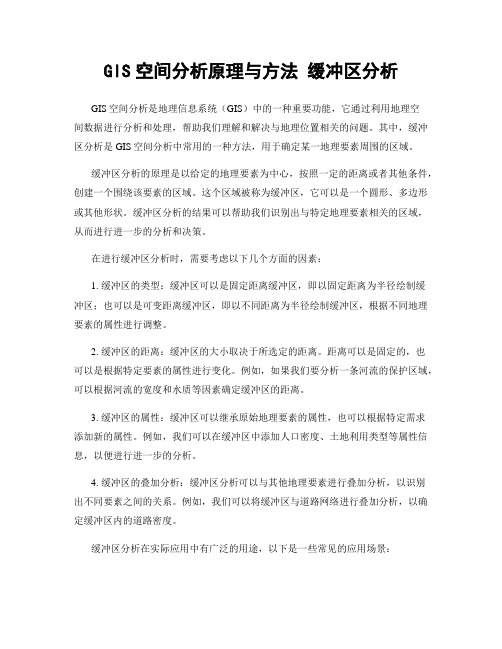
GIS空间分析原理与方法缓冲区分析GIS空间分析是地理信息系统(GIS)中的一种重要功能,它通过利用地理空间数据进行分析和处理,帮助我们理解和解决与地理位置相关的问题。
其中,缓冲区分析是GIS空间分析中常用的一种方法,用于确定某一地理要素周围的区域。
缓冲区分析的原理是以给定的地理要素为中心,按照一定的距离或者其他条件,创建一个围绕该要素的区域。
这个区域被称为缓冲区,它可以是一个圆形、多边形或其他形状。
缓冲区分析的结果可以帮助我们识别出与特定地理要素相关的区域,从而进行进一步的分析和决策。
在进行缓冲区分析时,需要考虑以下几个方面的因素:1. 缓冲区的类型:缓冲区可以是固定距离缓冲区,即以固定距离为半径绘制缓冲区;也可以是可变距离缓冲区,即以不同距离为半径绘制缓冲区,根据不同地理要素的属性进行调整。
2. 缓冲区的距离:缓冲区的大小取决于所选定的距离。
距离可以是固定的,也可以是根据特定要素的属性进行变化。
例如,如果我们要分析一条河流的保护区域,可以根据河流的宽度和水质等因素确定缓冲区的距离。
3. 缓冲区的属性:缓冲区可以继承原始地理要素的属性,也可以根据特定需求添加新的属性。
例如,我们可以在缓冲区中添加人口密度、土地利用类型等属性信息,以便进行进一步的分析。
4. 缓冲区的叠加分析:缓冲区分析可以与其他地理要素进行叠加分析,以识别出不同要素之间的关系。
例如,我们可以将缓冲区与道路网络进行叠加分析,以确定缓冲区内的道路密度。
缓冲区分析在实际应用中有广泛的用途,以下是一些常见的应用场景:1. 环境规划:通过缓冲区分析,可以确定环境保护区的范围,以保护自然资源和生态系统。
2. 城市规划:缓冲区分析可以帮助确定不同用途区域的界限,例如商业区、住宅区和工业区的划分。
3. 灾害管理:通过缓冲区分析,可以确定潜在的灾害风险区域,以便采取相应的防灾措施。
4. 市场分析:缓冲区分析可以帮助确定商业服务区域的范围,以便合理规划商业设施的布局。
实验五 GIS空间叠加分析与缓冲区分析
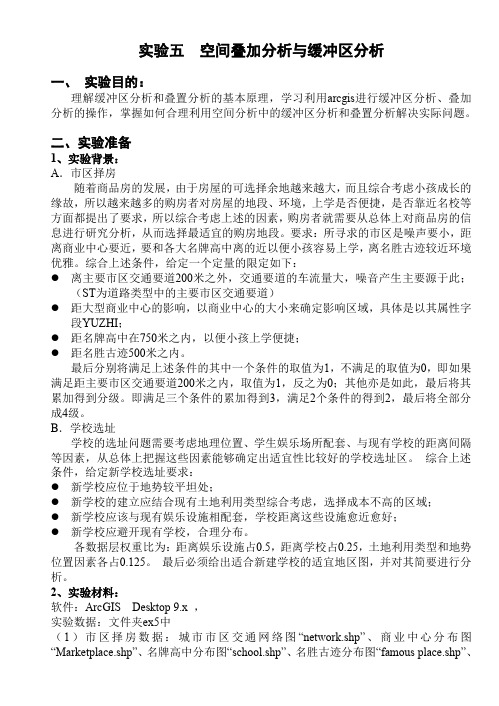
实验五空间叠加分析与缓冲区分析一、实验目的:理解缓冲区分析和叠置分析的基本原理,学习利用arcgis进行缓冲区分析、叠加分析的操作,掌握如何合理利用空间分析中的缓冲区分析和叠置分析解决实际问题。
二、实验准备1、实验背景:A.市区择房随着商品房的发展,由于房屋的可选择余地越来越大,而且综合考虑小孩成长的缘故,所以越来越多的购房者对房屋的地段、环境,上学是否便捷,是否靠近名校等方面都提出了要求,所以综合考虑上述的因素,购房者就需要从总体上对商品房的信息进行研究分析,从而选择最适宜的购房地段。
要求:所寻求的市区是噪声要小,距离商业中心要近,要和各大名牌高中离的近以便小孩容易上学,离名胜古迹较近环境优雅。
综合上述条件,给定一个定量的限定如下:●离主要市区交通要道200米之外,交通要道的车流量大,噪音产生主要源于此;(ST为道路类型中的主要市区交通要道)●距大型商业中心的影响,以商业中心的大小来确定影响区域,具体是以其属性字段YUZHI;●距名牌高中在750米之内,以便小孩上学便捷;●距名胜古迹500米之内。
最后分别将满足上述条件的其中一个条件的取值为1,不满足的取值为0,即如果满足距主要市区交通要道200米之内,取值为1,反之为0;其他亦是如此,最后将其累加得到分级。
即满足三个条件的累加得到3,满足2个条件的得到2,最后将全部分成4级。
B.学校选址学校的选址问题需要考虑地理位置、学生娱乐场所配套、与现有学校的距离间隔等因素,从总体上把握这些因素能够确定出适宜性比较好的学校选址区。
综合上述条件,给定新学校选址要求:●新学校应位于地势较平坦处;●新学校的建立应结合现有土地利用类型综合考虑,选择成本不高的区域;●新学校应该与现有娱乐设施相配套,学校距离这些设施愈近愈好;●新学校应避开现有学校,合理分布。
各数据层权重比为:距离娱乐设施占0.5,距离学校占0.25,土地利用类型和地势位置因素各占0.125。
最后必须给出适合新建学校的适宜地区图,并对其简要进行分析。
005ArcGis缓冲区,叠置,网络分析报告
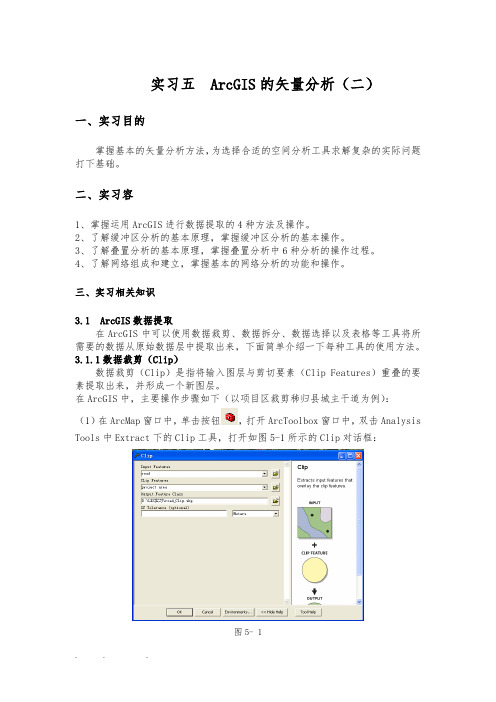
实习五 ArcGIS的矢量分析(二)一、实习目的掌握基本的矢量分析方法,为选择合适的空间分析工具求解复杂的实际问题打下基础。
二、实习容1、掌握运用ArcGIS进行数据提取的4种方法及操作。
2、了解缓冲区分析的基本原理,掌握缓冲区分析的基本操作。
3、了解叠置分析的基本原理,掌握叠置分析中6种分析的操作过程。
4、了解网络组成和建立,掌握基本的网络分析的功能和操作。
三、实习相关知识3.1 ArcGIS数据提取在ArcGIS中可以使用数据裁剪、数据拆分、数据选择以及表格等工具将所需要的数据从原始数据层中提取出来,下面简单介绍一下每种工具的使用方法。
3.1.1数据裁剪(Clip)数据裁剪(Clip)是指将输入图层与剪切要素(Clip Features)重叠的要素提取出来,并形成一个新图层。
在ArcGIS中,主要操作步骤如下(以项目区裁剪秭归县城主干道为例):(1)在ArcMap窗口中,单击按钮,打开ArcToolbox窗口中,双击Analysis Tools中Extract下的Clip工具,打开如图5-1所示的Clip对话框:图5- 1(2)在Clip对话框中,在Input Feature中选择输入要素所在的图层;在Clip Feature 中选择裁剪要素;在Output Feature Class选择输出要素所在的图层信息;在XY Tolerance文本框中输入误差容限值,选择容差值单位,单击OK 按钮,完成要素的裁剪操作,结果如下5-2所示:图5- 23.1.2数据拆分(Split)数据拆分(Split)是将输入要素拆分成几个输入要素。
拆分字段(Split Fields)中每个唯一值(unique value)的边界就是拆分输入边界。
输出要素类型的名称与拆分字段的名称一致。
输出要素的类型将被保存在要素图层所在的工作目录中,在ArcGIS中,具体操作如下:(1)在ArcToolbox窗口中,双击Analysis Tools中Extract下的Split工具,打开如图5-3所示的Split对话框:图5- 3(2)在Split对话框中,在Input Feature中选择输入要素所在的图层;在Clip Feature 中选择裁剪要素;在Output Feature Class选择输出要素所在的图层信息;在Split Fields下拉列表框中选择拆分字段;在XY Tolerance文本框中输入误差容限值,选择容差值单位,单击OK按钮,完成要素的拆分操作。
GIS空间叠加分析与缓冲区分析

GIS空间叠加分析与缓冲区分析《地理信息系统》报告专业资源环境与城乡规划管理姓名成绩班级学号日期 2014/6/20目录一、题目...................................................................... .............................................................. 3 二、设计目的...................................................................... ....................................................... 2 三、设计背景...................................................................... ....................................................... 2 四、设计内容...................................................................... ....................................................... 2 四、步骤与过程 ..................................................................... .................................................... 2 五、专题地图...................................................................... ....................................................... 3 四、总结分析...................................................................... . (6)一、题目佛山市顺德区择房条件等级分析二、设计目的通过本项课程设计,掌握地理底图和专题地图编制的基本原理与方法,能够熟练运用一种制图软件编绘地图,提高基础数据资料收集、专题信息图形化设计和各种信息综合表达的能力。
GIS原理实验五实验报告
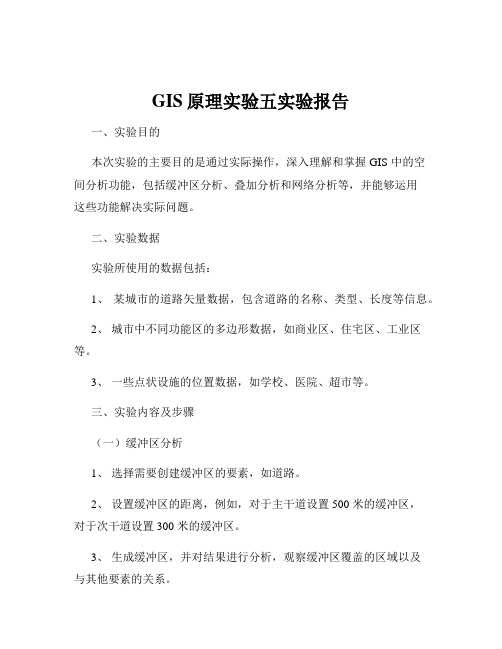
GIS原理实验五实验报告一、实验目的本次实验的主要目的是通过实际操作,深入理解和掌握 GIS 中的空间分析功能,包括缓冲区分析、叠加分析和网络分析等,并能够运用这些功能解决实际问题。
二、实验数据实验所使用的数据包括:1、某城市的道路矢量数据,包含道路的名称、类型、长度等信息。
2、城市中不同功能区的多边形数据,如商业区、住宅区、工业区等。
3、一些点状设施的位置数据,如学校、医院、超市等。
三、实验内容及步骤(一)缓冲区分析1、选择需要创建缓冲区的要素,如道路。
2、设置缓冲区的距离,例如,对于主干道设置 500 米的缓冲区,对于次干道设置 300 米的缓冲区。
3、生成缓冲区,并对结果进行分析,观察缓冲区覆盖的区域以及与其他要素的关系。
(二)叠加分析1、将不同功能区的多边形数据进行叠加,如商业区和住宅区的叠加。
2、分析叠加后的结果,确定不同功能区之间的重叠区域和相互关系。
3、通过叠加分析,找出同时具备多种功能的区域。
(三)网络分析1、构建城市道路网络模型,确定节点和边的属性。
2、进行最短路径分析,例如,计算从学校到超市的最短路径。
3、进行资源分配分析,比如确定某个医院能够覆盖的服务范围。
四、实验结果与分析(一)缓冲区分析结果通过缓冲区分析,我们得到了道路周边一定范围内的区域。
对于主干道的缓冲区,覆盖了较大的面积,包括了一些周边的建筑物和公共设施。
而次干道的缓冲区相对较小,主要影响到道路附近的一些居民小区和小型商业店铺。
这一结果有助于我们了解道路对周边环境的影响范围,为城市规划和交通管理提供了重要的参考依据。
(二)叠加分析结果在叠加不同功能区的多边形数据后,我们发现了一些有趣的现象。
例如,在某些区域,商业区和住宅区有一定程度的重叠,这可能意味着这些地方既具备商业服务设施,又有居民居住。
同时,我们也找到了一些纯商业区和纯住宅区,这为城市功能分区的优化提供了数据支持。
(三)网络分析结果在最短路径分析中,我们成功计算出了从学校到超市的最优路径。
arcgis缓冲区的叠加分析实验报告

一、实验目的掌握缓冲区的种类,点、线、面要素缓冲区的生成。
加深对缓冲区分析基本原理、方法的认识;熟练掌握距离制图创建缓冲区技术方法.掌握利用缓冲区分析方法解决地学空间分析问题的能力。
掌握叠加分析(裁剪、求交、擦除、更新、合并)的种类、原理,操作,领会其用途。
二、实验原理空间分析是对于地理空间现象的定量研究,其常规能力是操纵空间数据使之成为不同的形式,并且提取其潜在的信息。
空间分析是地理信息系统的核心部分,是地理信息系统区别于一般信息系统的本质所在,在地理数据的应用中发挥着举足轻重的作用。
从数据模型上看,空间分析分为矢量数据的空间分析和栅格数据的空间分析两种。
GIS不仅能满足使用者对地图的浏览和查看,而且可以解决有关地理要素空间位置关系的问题,这些需要用到矢量数据的分析功能。
矢量数据的空间分析是GIS空间分析的主要内容之一。
由于其一定的复杂性和多样性特点,一般不存在模式化的分析处理方法,主要是基于点、线、面三种基本形式。
在ArcGIS中,矢量数据的空间分析主要集中于缓冲区分析、叠置分析和网络分析。
三、实验工具Arcgis软件四、实验方法缓冲区方法、叠加分析等五、实验步骤1 缓冲区分析缓冲区是为了识别某一地理实体对周围地物的影响而在其周围建立的一定宽度多边形区域。
缓冲区分析是指以点、线、面实体为基础,自动建立其周围一定宽度范围内的缓冲区多边形图层,然后建立该图层与目标图层的叠加,进行分析而得到所需结果。
它是用来确定不同地理要素的空间邻近性或接近程度的一种分析方法.比如市政部门计划将某条道路拓宽至60米宽,这时需要以道路中心线为基础建立半径为30米的缓冲区,然后分析受到影响的建筑物。
本书通过以下方式创建了某条道路中心线距离为30米的缓冲区:1.使用【编辑器】中的【缓冲区】菜单建立缓冲区2.使用【缓冲区向导】工具建立缓冲区3。
使用【分析工具】中的【缓冲区】工具建立缓冲区创建缓冲区之后,我们便可以利用缓冲区进行分析,比如,当我们需要了解道路拓宽到30米后涉及到哪些需要被拆迁的建筑物时,就可以使用空间选择功能查询出哪些建筑与道路中心线的缓冲区相交。
GIS缓冲区分析与叠置分析应用
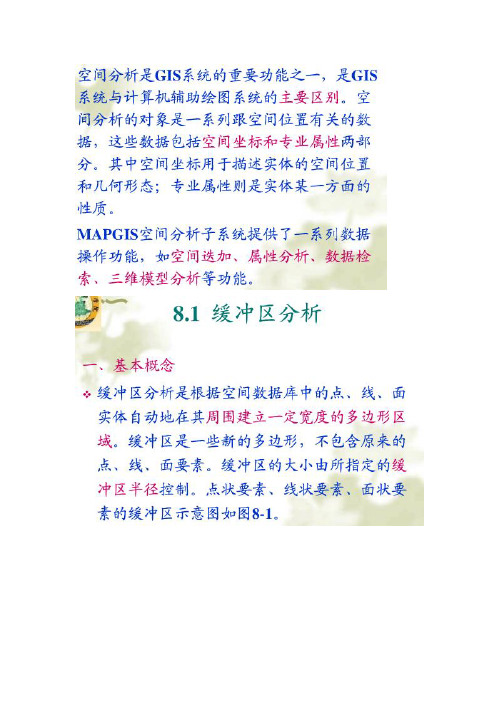
GIS缓冲区分析与叠置分析应用空间分析是GIS系统的重要功能之一,是GIS系统与计算机辅助绘图系统的主要区别。
空间分析的对象是一系列跟空间位置有关的数据,这些数据包括空间坐标和专业属性两部分。
其中空间坐标用于描述实体的空间位置和几何形态;专业属性则是实体某一方面的性质。
MAPGIS空间分析子系统提供了一系列数据操作功能,如缓冲区分析、叠置分析、属性分析、数据检索、三维模型分析等功能。
1、基本概念缓冲区分析是根据空间数据库中的点、线、面实体自动地在其周围建立一定宽度的多边形区域。
缓冲区是一些新的多边形,不包含原来的点、线、面要素。
缓冲区的大小由所指定的缓冲区半径控制。
叠置分析是依靠把分散在不同层上的空间属性信息按相同的空间位置加到一起,合为新的一层。
该层的属性由被叠置层各自的属性组合而成,这种组合可以是简单的逻辑合并的结果,也可以是复杂的函数运算的结果。
(对象)与层(对象)的叠置,再结合逻辑运算来获取对象与对象的相互关系。
2、缓冲区分析基本步骤点状要素——直接以该点为圆心,以要求的缓冲区距离大小为半径绘圆,所包含的区域即为所要求区域;线状要素和面状要素——以线状要素或面状要素的边线为参考线作其平行线,并考虑端点处的建立原则,最终建立缓冲区。
在MAPGIS中建立缓冲区的方法是基于生成多边形来实现的。
它根据给定的缓冲区距离,对点状、线状和面状要素的周围形成缓冲区多边形图层,是矢量结构。
(a)点状要素的缓冲区(b)线状要素的缓冲区(c)面状要素的缓冲区在MAPGIS中建立缓冲区的步骤为:(1)输入文件:启动“空间分析”子系统,在文件的下拉菜单中选择将进行缓冲区分析的点、线、面文件加载进空间分析系统。
文件是分次载入的。
一个窗口不能同时打开多个文件。
新建综合图形——可以在一个窗口同时打开全部或部分文件。
(2)输入缓冲区半径:空间分析——缓冲区分析——输入缓冲区半径输入相应的缓冲区半径即可。
比例尺——应输入图上相应的尺寸而不是实地距离。
实验五、六 缓冲区分析和叠置分析
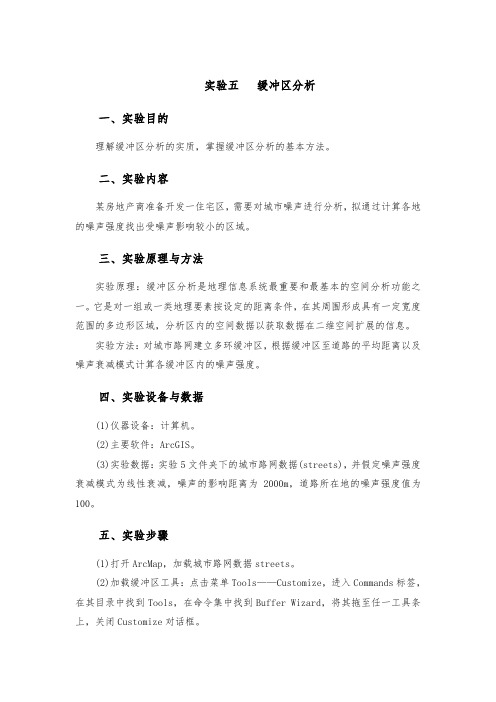
实验五缓冲区分析一、实验目的理解缓冲区分析的实质,掌握缓冲区分析的基本方法。
二、实验内容某房地产商准备开发一住宅区,需要对城市噪声进行分析,拟通过计算各地的噪声强度找出受噪声影响较小的区域。
三、实验原理与方法实验原理:缓冲区分析是地理信息系统最重要和最基本的空间分析功能之一。
它是对一组或一类地理要素按设定的距离条件,在其周围形成具有一定宽度范围的多边形区域,分析区内的空间数据以获取数据在二维空间扩展的信息。
实验方法:对城市路网建立多环缓冲区,根据缓冲区至道路的平均距离以及噪声衰减模式计算各缓冲区内的噪声强度。
四、实验设备与数据(1)仪器设备:计算机。
(2)主要软件:ArcGIS。
(3)实验数据:实验5文件夹下的城市路网数据(streets),并假定噪声强度衰减模式为线性衰减,噪声的影响距离为2000m,道路所在地的噪声强度值为100。
五、实验步骤(1)打开ArcMap,加载城市路网数据streets。
(2)加载缓冲区工具:点击菜单Tools——Customize,进入Commands 标签,在其目录中找到Tools,在命令集中找到Buffer Wizard,将其拖至任一工具条上,关闭Customize对话框。
(3)研究路网数据的空间范围,确定适宜的缓冲区数量及缓冲距离。
(4)打开BufferWizard工具,选择需要建缓冲的数据图层streets,点击下一步,设置建立缓冲区距离单位为Meters,缓冲区的类型选择第三个选项As multiple buffer rings,以建立多个缓冲环,最后设置缓冲区的数量及距离。
(5)点击下一步,首先设置Buffer output type 的Dissolv ebarriersbetween 为Yes(表示重叠部分合并在一起),然后设置缓冲区多边形的保存位置。
(6)检查缓冲区数据,一方面检查缓冲区是否完全覆盖了整个城市区域,另一方面检查缓冲区数据的属性表中是否具有起止距离字段(Frombufdst ,Tobufdist)。
空间叠加分析与缓冲区分析

特点:
• 底图各图斑不分裂 • 底图当前图斑赋予的属性值为:以在底图当前图 斑中各叠加图图斑占据的面积作权重的加权平均值 • 图中实线为行政边界(底图),虚线为肥力分布 (叠加图,Pa313这个行政单位为当前底图图斑,它 被6个肥力分布等值图斑分割,这样Pa313赋以如下值:
F( Pa313 )=[F(Pb232)*Sb232+F(Pb561)*Sb561+F(Pb135)*Sb135 +F(Pb106)*Sb106+F(Pb123)*Sb123 +F(Pb523)*Sb523] /(Sb232+Sb561+Sb135+Sb106+ Sb123+Sb523)
19
软件实例:ArcGIS——Overlay
Erase
Identity
三、栅格数据的叠置分析
含义
栅格数据的叠置分析就是求两组或两 组以上的以栅格记录的图层的交集,多边 形叠置得到的是新的多边形,而栅格数据 叠置分析得到的是合成的数据串。
变换方式 (1)点变换 点变换方式只对各式上相应的栅格单元的
如果规划部门还想进一步知道被影响的地块上的建筑及 设施因路面扩宽而遭受的损失有多少,那么,还需要其 它的分析工具才能求解。
实例分析:了解工具
1. 在ArcMap中,使用“通过属性选择”工具得到 一个街道图层的子集
从街道图层中选择需要 扩宽的街道,生成一个 子集
2. 使用“缓冲区向导” 工具,根据缩进的长度确定 街道宽度,沿街道中心线生成缓冲区
17
——逻辑“差”
18
• A与B的逻辑“正差”后生成的图斑外边界由部分Pa、 Pb 的外边界或部分Pa 外边界、内边界与Pb的外边界 交替组成;内边界由独立Pa内边界组成 • “正差”图斑边界各Pa、Pb边界片段方向总是相互逆 向 • “正差”图斑边界新生成的结点仍保持逻辑“与”、 “到地学综合分析、环 境质量评价、遥感数函字图像处理等领域中。 在Arc View中,使用M数ap Calculator可以很方便地实现 栅格图层的复合(叠加)运算运算 利用土壤侵蚀通用方程式
- 1、下载文档前请自行甄别文档内容的完整性,平台不提供额外的编辑、内容补充、找答案等附加服务。
- 2、"仅部分预览"的文档,不可在线预览部分如存在完整性等问题,可反馈申请退款(可完整预览的文档不适用该条件!)。
- 3、如文档侵犯您的权益,请联系客服反馈,我们会尽快为您处理(人工客服工作时间:9:00-18:30)。
实验五空间叠加分析与缓冲区分析一、实验目的:理解缓冲区分析和叠置分析的基本原理,学习利用arcgis进行缓冲区分析、叠加分析的操作,掌握如何合理利用空间分析中的缓冲区分析和叠置分析解决实际问题。
二、实验准备1、实验背景:A.市区择房随着商品房的发展,由于房屋的可选择余地越来越大,而且综合考虑小孩成长的缘故,所以越来越多的购房者对房屋的地段、环境,上学是否便捷,是否靠近名校等方面都提出了要求,所以综合考虑上述的因素,购房者就需要从总体上对商品房的信息进行研究分析,从而选择最适宜的购房地段。
要求:所寻求的市区是噪声要小,距离商业中心要近,要和各大名牌高中离的近以便小孩容易上学,离名胜古迹较近环境优雅。
综合上述条件,给定一个定量的限定如下:●离主要市区交通要道200米之外,交通要道的车流量大,噪音产生主要源于此;(ST为道路类型中的主要市区交通要道)●距大型商业中心的影响,以商业中心的大小来确定影响区域,具体是以其属性字段YUZHI;●距名牌高中在750米之内,以便小孩上学便捷;●距名胜古迹500米之内。
最后分别将满足上述条件的其中一个条件的取值为1,不满足的取值为0,即如果满足距主要市区交通要道200米之内,取值为1,反之为0;其他亦是如此,最后将其累加得到分级。
即满足三个条件的累加得到3,满足2个条件的得到2,最后将全部分成4级。
B.学校选址学校的选址问题需要考虑地理位置、学生娱乐场所配套、与现有学校的距离间隔等因素,从总体上把握这些因素能够确定出适宜性比较好的学校选址区。
综合上述条件,给定新学校选址要求:●新学校应位于地势较平坦处;●新学校的建立应结合现有土地利用类型综合考虑,选择成本不高的区域;●新学校应该与现有娱乐设施相配套,学校距离这些设施愈近愈好;●新学校应避开现有学校,合理分布。
各数据层权重比为:距离娱乐设施占0.5,距离学校占0.25,土地利用类型和地势位置因素各占0.125。
最后必须给出适合新建学校的适宜地区图,并对其简要进行分析。
2、实验材料:软件:ArcGIS Desktop 9.x ,实验数据:文件夹ex5中(1)市区择房数据:城市市区交通网络图“network.shp”、商业中心分布图“Marketplace.shp”、名牌高中分布图“school.shp”、名胜古迹分布图“famous place.shp”、这些文件综合在一起是“city.mxd”(2)学校选址数据:土地利用图Landuse、地面高程图dem、娱乐场所分布图rec_sites、现有学校分布图school三、实验内容及步骤A、市区择房启动ArcMap,打开\ex5\1\city.mxd文件,将所有数据加进来;第1步:主干道噪音缓冲区的建立选择交通网络图层“network.shp”,打开图层的属性表,在右下角的打开“选项”中,在菜单中选择“通过属性选择”,在打开的对话框中,左边选择“TYPE”双击将其添加到对话框下面SQL算式表中,点中间“=”,再单击“得到唯一值”将TYPE的全部属性值加入上面的列表框中,然后选择“ST”属性值,双击添加到SQL算式表中,单击“应用”按钮,就将市区的主要道路选择出来了。
●点击缓冲区按钮(如果工具栏上没有该按钮,则点击菜单“工具”>>“定制”,在打开的对话框中选择“命令”选项页,左边目录栏选择“工具”,然后将右边的命令列表中找到的缓冲区向导按钮拖至工具栏即可)对选择的主干道进行缓冲区的建立,首先在缓冲区对象图层:选择交通网络图层“network”,然后将下面的“只使用选中的要素”选中,单击“下一步”;●确定尺寸单位米,选择第一种缓冲区建立方法,指定缓冲区半径为200米,单击“下一步”;●选择融合各缓冲区间重叠的部分,然后指定好缓冲区文件的存放路径和文件名后,单击“确定”,完成主干道噪音污染缓冲区的建立。
第2步商业中心影响范围建立●建立大型商业中心的影响范围。
首先点击缓冲区按钮,在缓冲区对象图层选择商业中心分布图层“Marketplace”,单击“下一步”;●确定尺寸单位米,选择第二种缓冲区建立方法,以其属性字段YUZHI为缓冲区半径,单击“下一步”;●选择融合各缓冲区间重叠的部分,然后指定好缓冲区文件的存放路径和文件名后,单击“确定”,完成商业中心影响范围缓冲区的建立。
第3步名牌高中的影响范围建立●点击缓冲区按钮,在缓冲区对象图层选择:名牌高中分布图层“school”,单击“下一步”;●确定尺寸单位米,选择第一种缓冲区建立方法,指定750米作为半径,设置好后,单击“下一步”;●选择融合各缓冲区间重叠的部分,然后指定好缓冲区文件的存放路径和文件名后,单击“确定”,完成名牌高中的影响范围缓冲区的建立。
第4步名胜古迹的影响范围建立●点击缓冲区按钮,在缓冲区对象图层选择“famous place”,单击“下一步”;●确定尺寸单位米,选择第一种缓冲区建立方法,指定500米作为缓冲区,设置好后,单击“下一步”;●选择融合各缓冲区间重叠的部分,然后指定好缓冲区文件的存放路径和文件名后,单击“确定”,完成名胜古迹的覆盖范围缓冲区的建立。
第5步进行叠置分析将满足上述四个要求的区域求出将商业中心影响范围、名牌高中的影响范围和名胜古迹的影响范围进行叠置分析的交集操作,可以将同时满足三个条件的区域计算出。
●打开ArcToolBox,在“analysis tools”下选择“overlay”下的“Intersect”操作,打开交集操作对话框,将商业中心的缓冲区、名牌高中的缓冲区和名胜古迹的缓冲区分别添加进来,设定输出文件名并选择全部字段,输出类型和输入类型一样,单击“确定”,从而获得同时满足三个条件的交集区域。
●利用主干道噪音缓冲区对获得的三个区域的交集进行图层擦除操作,获得满足四个条件的区域,在“analysis tools”下选择“overlay”下的“Erase”操作,打开图层擦除操作对话框,在input features选择三个区域的交集,在erase features选择主干道噪音缓冲区,同时设定输出图层的地址和文件名,单击“确定”,从而获得同时满足四个条件的交集区域的获得,即购房者的最佳选择区域。
第6步分级为了便于购房者的选择有更大的余地,更直观地,综合上述四个因子,对整个地区进行分等定级,分级标准是:满足其中四个条件为第一等级;满足其中三个条件为第二等级;满足其中两个条件为第三等级满足其中一个条件为第四等级;完全不满足条件的为第五等级。
●分别打开商业中心、名牌高中和名胜古迹影响范围的缓冲区图层属性列表,添加一个“market”,“school”和“famous”字段,并全部赋值为“1”。
将主干道噪音缓冲区图层的属性列表中添加“voice”字段,全部赋值为“-1”,这里取“-1”的原因是所取的噪音缓冲区之外的才是所要获得的区域。
●打开ArcToolBox,在“analysis tools”下选择“overlay”下的“union”操作,打开图层合并对话框,将四个缓冲区逐个添加进去,同时设定输出图层的地址和文件名Union,将全部字段连接,单击“确定”,得到四个区域的叠加合并图。
●打开生成的Union文件图层属性列表,添加一个短整型字段“class”,然后保留“FID”,“Shape*”,“class”,“market”,“voice”,“school”和“famous”字段,然后在Editor工具栏下拉菜单中选择“开始编辑”,然后在属性列表中的“class”字段上单击右键,选择“计算值”,单击之后,打开“字段计算器”对话框,使得“class=market+voice+school+famous”,即将其进行分等定级。
●最后在Union图层属性中将图层设置成以“class”字段分级显示,就得到整个市区的分等定级图。
颜色越深,则满足的条件就越多,是优选区域;而相对的颜色浅的区域则是满足的条件就越少,区域就不是优选区域。
B、学校选址ArcGIS中实现学校选址分析,首先利用现有学校数据集、现有娱乐场所数据集和高程数据派生出坡度数据以及到现有学校、娱乐场所距离数据集。
然后重分类数据集到相同的等级范围,再按照上述数据集在学校选址中的影响率赋权重值,最后合并这些数据即可创建显示新学校适宜位置分布的地图。
●运行ArcMap,加载“空间分析”模块,然后打开“ex5\2\school.mxd”。
●设置空间分析环境。
点击“空间分析”模块的下拉箭头,打开“选项”对话框,设置相关参数:在“选项”对话框中的“常规”选项卡中,设置默认工作路径;在“范围”选项卡中“分析范围”下拉框中选择“与层landuse一样”。
在“像素尺寸”选项卡中“分析像素大小”下拉框中选择“与层landuse一样”。
●从DEM数据提取坡度数据集。
选择“DEM”数据层,点击“空间分析”模块的下拉箭头,选择“表面分析”并点击“坡度”,生成slope数据集。
●从娱乐场所数据“Rec_sites”提取娱乐场直线距离数据。
选择“Rec_sites”数据层,点击“空间分析”模块的下拉箭头,选择“距离”并点击“直线距离”,生成dis_recsites 数据集。
●类似,从现有学校位置数据“School”提取学校直线距离数据,得到dis_School数据集。
●重分类数据集a.重分类坡度数据:采用等间距分级分为10级,得到坡度适宜性数据“reclassslope”,在平坦的地方适宜性好,赋以较大值,陡峭的地区赋比较小的值。
b. 类似,重分类娱乐场直线距离数据:采用等间距分级分为10级,得到娱乐场所适宜性图reclassdisr,距离娱乐场所最近适宜性最高,赋值10;距离最远的地方赋值1。
c. 类似,重分类现有学校直线距离:采用等间距分级分为10级,得到重分类学校距离图reclassdiss,距离现有学校比较远时适宜性最高,赋值10,距离最近的单元赋值1。
d. 重分类土地利用数据:各种土地利用类型对学校适宜性也存在一定影响,如在有湿地、水体分布区建学校的适宜性极差,于是在重分类时删除这两个选项,实现如下:按Ctrl键,选择“water”、“wetland” 、“grass”,点击“删除条目”,删除它们。
然后根据用地类型给各种类型赋值,得到reclassland图,白色表示该处不允许建学校。
适宜区分析:重分类后,各数据集都统一到相同的等级体系内,且每个数据集中那些被认为比较适宜的属性都被赋以较高的值,现在开始给四种因素赋以不同的权重,然后合并数据集以找出最适宜的位置。
点击“空间分析”下拉列表框中的“栅格计算”命令对各个重分类后数据集的合并计算,最终适宜性数据集的加权计算公式为:“Suit(最终适宜性)= reclassdisr(娱乐场所)* 0.5 + reclassdiss(现有学校)* 0.25 + reclassland(土地利用数据)* 0.125 + reclassslope(坡度数据)*0.125”,得到最终适宜性图。
